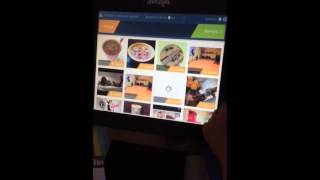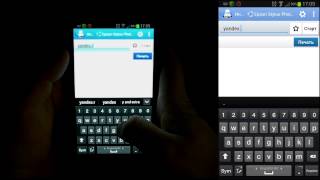Friday, 16 January, 2026г.
















Где искать: по сайтам Запорожской области, статьи, видео ролики
пример: покупка автомобиля в Запорожье
Как выполнять печать с устройств Android на принтерах HP с использованием кабеля OTG USB
Узнайте, как выполнять печать с устройств Android на принтерах HP с использованием кабеля OTG USB. Дополнительные сведения о печати с использованием кабеля OTG USB (Android) смотрите на нашем сайте технической поддержки: https://support.hp.com/us-en/document/c05384190.
Другие видеоролики смотрите по адресу http://hp.ru/support/videos или http://youtube.com/hpsupportrussia.
Варианты поддержки принтера смотрите по адресу http://hp.com/support.
Продолжить обсуждение:
http://hp.care/SupportForums
http://hp.care/FacebookSupport
http://hp.care/TwitterSupport
Выполните следующие действия для печати с устройств Android на принтерах HP с использованием кабеля OTG USB.
- Подключите квадратный конец кабеля USB к порту USB на задней панели принтера, а плоский – к порту USB кабеля OTG.
- Подключите разъем micro-USB кабеля OTG к порту micro-USB на устройстве Android.
- На устройстве Android установите подключаемый модуль HP Print Service в качестве модуля по умолчанию и коснитесь OK.
- Напечатайте документы и изображения, сохраненные на устройстве Android или в облачном хранилище.
- Откройте документ или фотографию, которые требуется напечатать.
- Коснитесь значка «Меню» или «Поделиться», затем коснитесь «Печать».
- На экране предварительного просмотра коснитесь стрелки вниз для просмотра списка принтеров, затем выберите принтер с USB.
- При необходимости откройте окно параметров и установите необходимые параметры печати.
- Коснитесь «Печать» или значка печати.
- Будет выполнена печать изображения или документа в соответствии с параметрами.
- Продолжите печать или отключите кабель OTG и уберите его.
Видеоролик подготовлен компанией HP.
Теги:
Hewlett Packard устранение неполадок руководство инструкции самостоятельно электроника принтер пошаговые инструкции поддержка справка узнать печать с телефона android на принтере hp как выполнять печать с телефона android на принтере usb как выполнять печать с мобильного телефона без принтера wi-fi кабель для подключения мобильного телефона к принтеру пример принтера usb для устройств android кабель On-The-Go Android yt:cc=on
Похожие видео
Мой аккаунт


 У вашего броузера проблема в совместимости с HTML5
У вашего броузера проблема в совместимости с HTML5